Как добавить карту Сбербанка в Wallet
Как привязать и какие карты Сбербанка поддерживает Apple Pay?
В отличие от карт других банков, карту Сбербанка вы можете добавить в Apple Pay двумя способами. Один из них стандартный — привязка через Wallet. Второй – альтернативный. Карту Сбербанка можно подключить к Apple Pay через приложение «Сбербанк Онлайн» и ниже мы расскажем, как это сделать.
Нужно оговориться, что добавление карты через «Сбербанк Онлайн» возможно только для тех пользователей продукции Apple, которые предпочли оплату с помощью IPhone или Apple Watch. Тем, кто будет делать покупки через IPad или Mac, карту предстоит добавлять стандартным способом, посредством Wallet.
У Сбербанка существует несколько видов карт:
- MasterCard
- Visa
- Maestro
Как добавить карту в Apple Pay через «Сбербанк Онлайн»
Сначала необходимо установить само приложение и зарегистрироваться в нем. Вполне вероятно, если вы – клиент Сбербанка, то приложение на вашем смартфоне давно установлено, ведь пользоваться им действительно очень удобно. Если нет – найдите его на App Store.
Вот небольшая инструкция по регистрации в «Сбербанк Онлайн»:
- Для корректной работы приложения у вас должен быть подключен Мобильный Банк.
- Войдите в «Сбербанк Онлайн»
- Введите свой логин или идентификатор
- Если вы забыли логин, то введите номер своей карты
После того, как вы успешно зарегистрировались в приложении, можно приступить к добавлению карты.
Вот инструкции для IPhone:
- В приложении «Сбербанк Онлайн» найдите вашу карту MasterCard
- Вы увидите пункты «Подключить Apple Pay» или «Подключить на IPhone». Выбирайте любой
- Принимаете условия соглашения
- Карта добавлена
- После добавления карты ее статус на главной странице поменяется.
А вот для Apple Watch:
- В «Сбербанк Онлайн» так же находите карту, которой будете расплачиваться
- В этом случае нужно нажать «Подключить на Apple Watch»
А дальше принцип точно такой же, как и для IPhone
При регистрации карты через «Сбербанк Онлайн», вам не понадобится сканировать карту или вводить свои личные данные.
Как добавить карту в Apple Pay через Wallet
Для IPhone:
- Откройте платежное приложение, нажмите «Добавить пластиковую карту» а за тем «далее»
- Настал черед ввода информации. Сфотографируйте карту и загрузите полученный снимок в приложение
- Снова нажмите «Далее» после того, как карта пройдет проверку
Для Apple Watch:
- Зайдите в приложение Watch на iPhone
- Найдите значок «Мои часы». В том случае, если Apple Watch у вас несколько, выберите те, которыми будете пользоваться
- Далее следует нажать «Wallet и Apple Pay»
- Если карта уже загружена на Вашем устройстве, нажмите «Добавить» рядом с ней. Если хотите добавить новую, нажмите «Добавить пластиковую карту»
Также читайте более подробную инструкцию о том, как подключить Apple Pay с помощью Apple Watch.
О том, как добавить карту на IPad и Mac, так же читайте на нашем сайте.
Какие карты Сбербанка поддерживают Apple Pay
Карта может быть и кредитной, и дебетовой – на ваш выбор. Но обязательно платежной системы MasterCard.
Информацию по работе Visa и Maestro можно найти на нашем сайте.
Добавим немного конкретики. Вот полный список карт Сбербанка, которые работают с Apple Pay:
Дебетовые:
- Electron
- Classic
- «Аэрофлот» Classic
- «Молодежная» Classic
- Classic с индивидуальным дизайном
- Gold
- «Аэрофлот» Gold
- Momentum
- Platinum
- Infinite
- Signature Aeroflot
- «Подари жизнь» Classic
- «Подари жизнь» Gold
- «Подари жизнь» platinum
- World Elite «Сбербанк Первый»
- World Black Edition
- World «Золотой»
- Platinum
- Gold
- Standard
- Standard Бесконтактная
- Standard с индивидуальным дизайном
- Молодежная карта Standard
- Молодежная карта Standard с индивидуальным дизайном
- Standard Momentum
Кредитные:
- Classic
- Gold
- «Подари жизнь» Gold
- «Подари жизнь» Classic
- «Аэрофлот» Gold
- «Аэрофлот» Classic
- Momentum
- Signature
- Gold
- Standard
- Молодежная карта Standard
- Credit Momentum
Виртуальные карты Сбербанка
Возможно ли подключить виртуальную карту Сбербанка к Apple Pay и как это сделать? К сожалению клиентов Сбербанка, зарегистрировавших очень удобную для покупок в интернете виртуальную карту, придется разочаровать. На сегодняшний день подключение виртуальных карт от Сбербанка к Apple Pay невозможно. То есть карта для загрузки в приложение должна быть реальной, пластиковой.
Карты Сбербанка : 9 комментариев
То есть apple pay работает со сбербанк моментум? Ответить ↓
Как подключить карту мир? Ответить ↓
Здравствуйте! К сожалению, в настоящий момент карту МИР нельзя привязать к системе. Но Сбербанк пообещал решить этот вопрос до конца 2018 года. Так что ожидаем. Ответить ↓
когда все-таки можно будет подключить карту мир? Ответить ↓
Здравствуйте, Алена! К сожалению, официальные представители Apple Pay не анонсируют дату подключения карты Мир к платежной системе. Ответить ↓
Здравствуйте, у меня не получается привязать карту к Apple Pay, пишет что сбой добавления карты и просит связаться с эмитентом карты. Что делать? Ответить ↓
Здравствуйте, Артем! Если Ваш банк есть среди эмитентов и карта также подходит, то нужно обратиться по горячей линии к банку. Так как далеко не все карты можно добавить в систему Ответить ↓
Почему то у меня wallet молодежную дебетовую карту сбербанка определяет как кредитную и по дизайну, и по названию. в чем может быть проблема? Ответить ↓
applepayd.ru
Как привязать карту МИР к Apple Pay?
Закончил в 2001 году СПбГЭУ по направлению «Бухучет и анализ». Работал с 2009 по 2016 год в банке Санкт-Петербург. В данный момент занимается юридической практикой.
Привязать карточку МИР к американской системе платежей можно, но в процессе клиенты часто сталкиваются с проблемами и ошибками. В этом материале мы разберем процесс подключения и возможные трудности поподробнее.
Можно ли привязать карту МИР к Apple Pay?
В отличие от iPhone и прочих продуктов Apple, система платежей Apple Pay появилась в России совсем недавно. При этом ее главное преимущество — возможность бесконтактной оплаты различных товаров и услуг, где бы владелец устройства ни находился. Именно международным охватом Apple и старался привлечь к себе внимание.
Однако, это приложение само по себе не позволяет оплачивать покупки. Клиент может лишь привязать к приложению свои банковские карточки. Затем, при осуществлении транзакций, мобильное приложение посылает терминалу-получателю код, в котором содержится информация о:
- Реквизитах банковских карт, с которых покупатель хочет произвести оплату;
- Валюте этих счетов;
- Платежных системам, в рамках которых реализованы банковские карточки;
- Состоянии счетов (остатке денежных средств).
Таким образом, фактически перевод в пользу продавца производится не из личного кабинета ApplePay, а с банковских карт. И отсюда возникает новая проблема.
Дело в том, что поддержка карточек МИР производится только на территории России. Причем не имеет значения, кто выпустил карту на основе этой платежной системы — Сбербанк, ВТБ или какой-нибудь маленький банк с зарубежными активами. МИР — это национальная платежная система, чья локация пользования заметно меньше международных платежных систем вроде Visa или Mastercard.
Именно поэтому часто карта МИР не добавляется в Apple Pay. Раньше добавление карточки на основе системы МИР в приложение было попросту невозможно. Но, начиная с 2017-го года, поддержка даже национальных карт была реализована в приложении.
Для 2020 года это еще более актуально: команда, работающая над техподдержкой ApplePay, доработала отдельные огрехи приложения, оптимизировала функционал под российские банковские карточки и уменьшила число ошибок в программном обеспечении.
Справка: к сожалению, привязать карту и пользоваться ей — разные вещи. На данный момент свободно доступна привязка карточки МИР, но оплата ей любого товара или услуги поддерживается далеко не везде. Это зависит исключительно от того, принимает ли терминал карточки на основе МИР. Поэтому оплачивать покупки вне России невозможно, а внутри России — не во всех городах.
Как подключить карту МИР к Apple Pay?
Это делается в таком же порядке, как и подключение любой другой карточки. Важно также помнить, что пользование американской системой платежей невозможно, если пользователь ранее удалил соответствующее мобильное приложение. Прикреплять карточки можно только с программным обеспечением и интернет-соединением (приложение работает онлайн).
Дальнейшие действия просты:
- Нужно открыть приложение «Wallet», разработанное под руководством компании «Apple». Оно автоматически установлено на все современные продукты Apple;
- Далее выйдете в меню. Среди доступных опций найдите «Добавить платежную карту»;
- Введите пароль от приложения;
- Введите соответствующий ID-идентификатор (его еще называют Apple ID);
- Далее вы можете ввести данные от карточки самостоятельно с помощью клавиатуры, либо же просто отсканировать карту с фронтальной и тыльной стороны;
- Подтвердите действие.

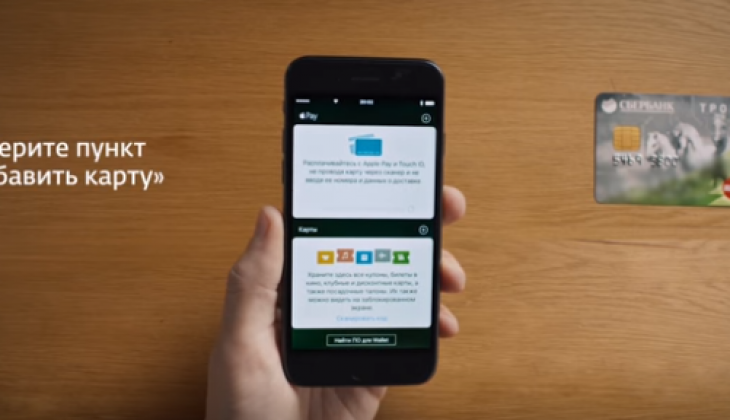

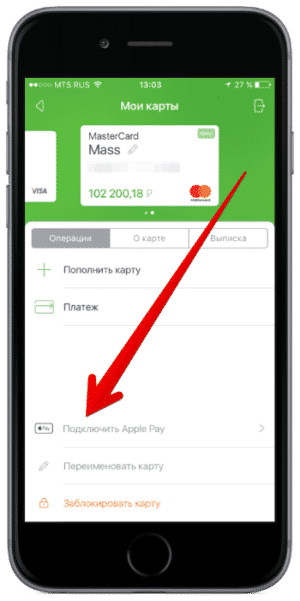
Возможные проблемы и пути их решения
Проблем, к сожалению, довольно много. Все они связаны с тем, что МИР — не международная, а национальная платежная система. Самой распространенной проблемой является ошибка «эта карта не соответствует требованиям Apple Pay». То, почему карта МИР не поддерживает ApplePay, может объяснить что-то из перечня ниже:
- Банк-эмитент карты не заключил договор с компанией Apple. Вы можете ознакомиться со списком банков, поддерживающих Apple Pay, на сайте этой американской компании. Если выяснится, что ваш банк не поддерживает систему, то с этим ничего не поделать. Только заказывать карту в другом банке или смириться;
- Причиной могут послужить обычные технические неполадки со стороны Apple или банка. Повторите операцию через пару часов или через сутки-двое — ситуация может измениться;
- Проверьте подключение к интернету. Без стабильного соединения добавить карту нельзя;
- Возможны сбои в вашем программном обеспечении на телефоне. Часто для решения этой проблемы достаточно перезагрузить телефон и/или зарядить его до 100%;
- Может быть и такое, что ваш iPhone, Mac, iPod слишком «старые» для новой системы платежей, т.е. просто не поддерживают систему бесконтактных платежей. Поможет перепрошивка устройства или покупка нового продукта от Apple.
Однако следует понимать: чтобы наверняка избавиться от всех проблем, как насущных, так и возможных в будущем — лучше всего привязать к приложению стандартную карту на платежной системе Visa, Mastercard, Maestro, японской JCB или любой другой международной платформе.
С такими картами не будет проблем ни во время привязки карточки к приложению, ни во время непосредственного пользования в розничных точках продаж и ресторанах. К тому же, оплачивать покупки можно будет по всему миру, а не только в России.
Такие карты — отличное решение для тех, кто обязан по закону получать зарплату на карточку МИР, но при этом часто пользуется безналичным форматом оплаты и часто путешествует за рубеж.
Краткое резюме статьи
Подключение карты МИР к Apple Pay пусть и осложнено до предела, но все-таки возможно. Производится это так же, как и добавление любой другой карты. Правда, высока вероятность «натолкнуться» на ошибку с несовместимостью системы и карты. На данный момент самое простое решение такой проблемы чаще всего прозаично: привязка самой обычной карты на основе Visa или Mastercard. Это разом решает все проблемы с бесконтактными платежами.
vkreditbe.ru
